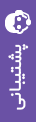۱- ابتدا نرم افزار مورد نیاز برای کانکت شدن را از لینک زیر دریافت کنید و نصب کنید:
دریافت نرم افزار کریو برای ویندوز ۳۲ بیتی
دریافت نرم افزار کریو برای ویندوز ۶۴ بیتی
۲. مطابق شکل زیر مشخصات اشتراک خریداری شده را وارد نموده و تیک گزینه Save Password را بزنید و در آخر روی Connect کلیک کنید.
![]() توجه: حتما مشخصات اشتراک را تایپ نموده و از کپی کردن مشخصات خودداری بفرمایید.
توجه: حتما مشخصات اشتراک را تایپ نموده و از کپی کردن مشخصات خودداری بفرمایید.


۳- در پنجره باز شده بر روی Yes کلیک کنید .

نکته ۱ : قبل از اتصال اگر به سرویس دیگری متصل هستید، آنرا قطع کنید.
نکته ۲ : در قسمت Server یکی از سرورهای موجود در لیست آدرس سرورها را وارد کنید.
نکته ۳ : لطفا دقت نموده آدرس سروری که می خواهید با آن وصل شوید بدون هیچ حرفی در ابتدا و انتها وارد کنید ( برای مثال k1.servadd.org ).
۴- شما به سرورهای کریو متصل شدید .

توجه : برای قطع ارتباط روی آیکن Kerio VPN Client در کنار ساعت راست کلیک کرده و گزینه Disconnect را انتخاب کنید.
مشکلات استفاده از Kerio:
اگر این خطا را دریافت می کنید، به احتمال زیاد نام کاربری و یا رمز عبور را اشتباه تایپ می کنید و یا یوزر شما در حال حاضر آنلاین می باشد. این مساله را در ناحیه کاربری می توانید چک کنید.
این خطا به دلیل همخوانی نداشتن ورژن کریو با سرور ظاهر میشود. لطفا نرم افزار کریو که بروی سیستم نصب هست را از کنترل پنل حذف بفرمایید و نسخه داخل سایت را نصب کنید.
این خطا معمولا به دلیل تنظیمات فایروال خود ویندوز یا فایروال آنتی ویروس می باشد. برای اطمینان هر دو را غیر فعال کرده و امتحان کنید.
این مشکل معمولا به دلیل بسته شدن پورت kerio در ISP شما است. راه حل این مشکل استفاده از عبارت ۷۰۸۰: در آخر آدرس سرور می باشد. به طور مثال k1.servadd.org:7080